教您在使用word设置不同页眉的技巧实例教程
脚本之家
怎样才能让所有页面的页眉都不同,相信是很多朋友都遇到过的问题,特别是在写论文的时候,那么,在word中该如何来操作呢?跟着小编来一起学习吧!
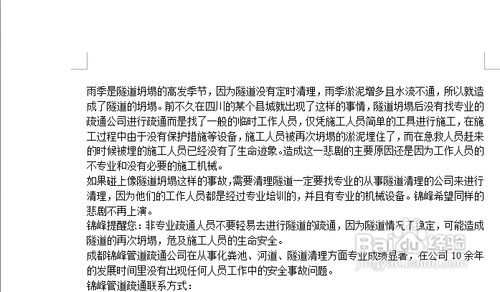
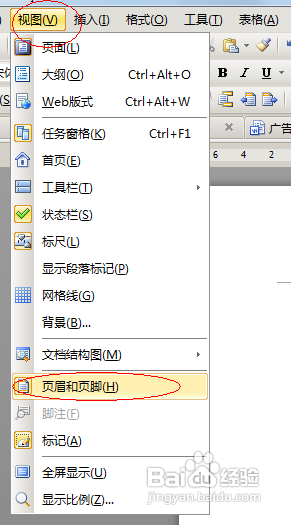
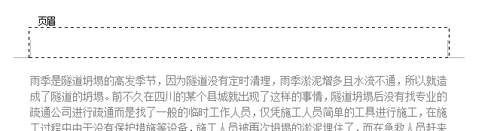


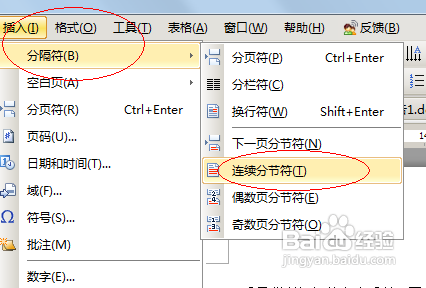

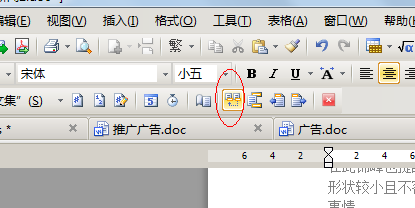


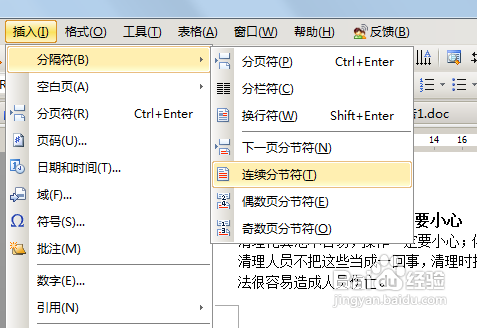


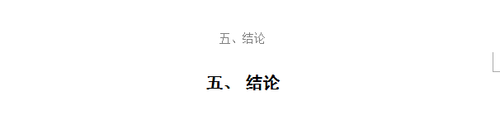 设置奇偶页面不同的方法
设置奇偶页面不同的方法
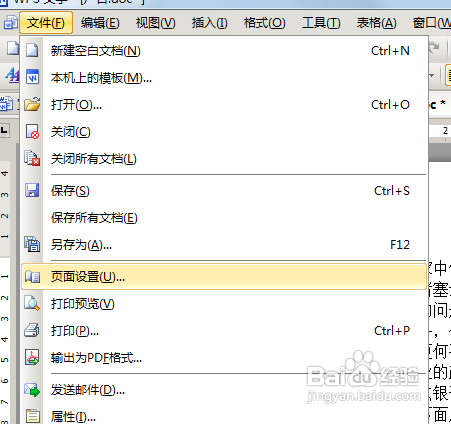
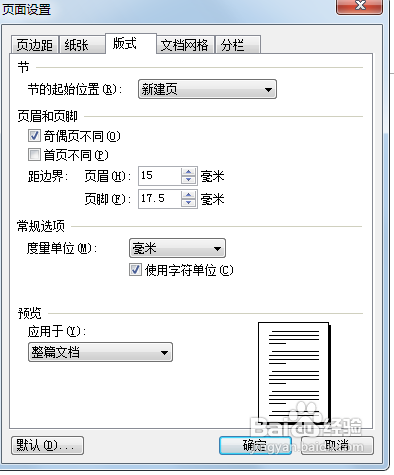
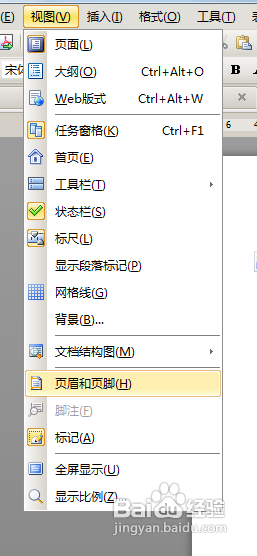




| 热门版本类型推荐 | 下载地址 |
| WPS Office v10.0 (8.1.0.3483) 绿色免费版 | 点击进入下载 |
| WPS Office 2012 个人版(SP1) WPS2012.12012 (3238) | 点击进入下载 |
| WPS Office 2012 抢鲜版 8.1.0.3483 | 点击进入下载 |
| microsoft office 2003(WPS)官方正式版 | 点击进入下载 |
| 免费高效的正版WPS2009(仅28M) | 点击进入下载 |
| Office 2007四合一精简版 58M | 点击进入下载 |
| office2003精简版 Microsoft Office 2003 SP3 3合1中文精简版 | 点击进入下载 |
| Word2003 绿色精简版(单独word 15M) | 点击进入下载 |
| word主题区(用户用Word软件编排文档 | 点击进入下载 |
打开你需要设置的word文档。点击视图中的页眉和页脚。
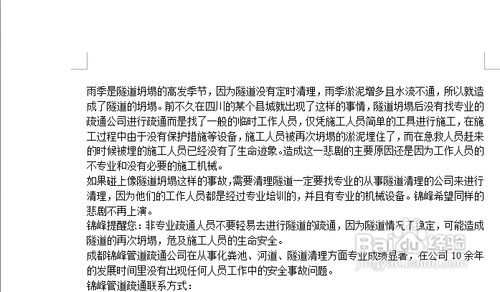
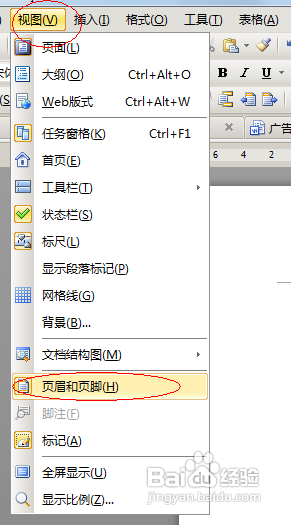
输入页眉内容。
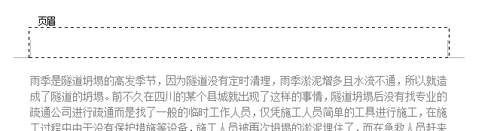


来到第二页面处,我们选择插入——分隔符——连续分节符。
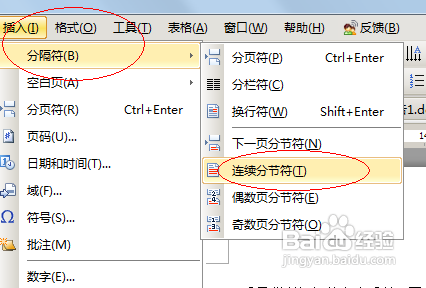
可以看到,右上角处有一个与上一节相同的字样,我们要把其去掉。点击工具栏中的同前节,然后就可以把它去掉了。

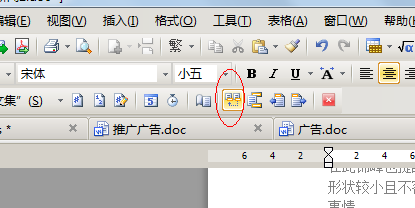

此时,我们可以输入其它内容。

以此类推,来到第三个页眉处,插入——分隔符——连续分节符。
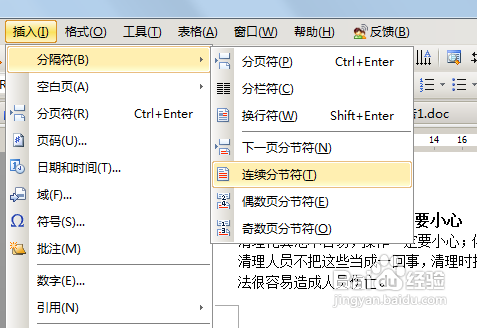

将同前节几个字在工具栏中去掉,然后输入其它文字,这样就可以了。

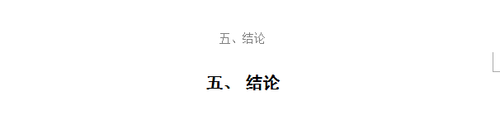 设置奇偶页面不同的方法
设置奇偶页面不同的方法
点击文件——页面设置。
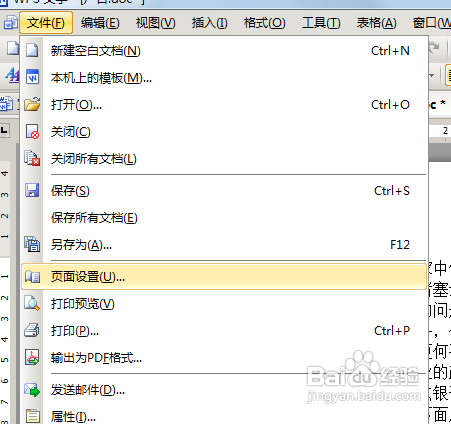
弹出的对话框中选择版式,勾选奇偶页不同。
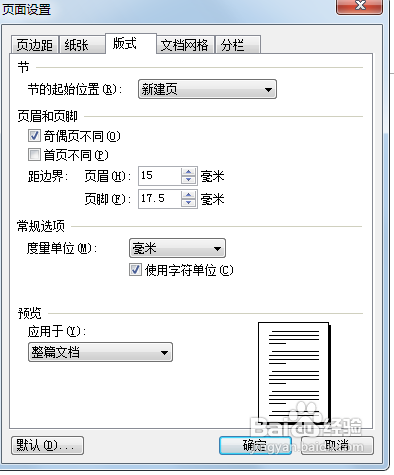
点击视图——页眉和页脚。
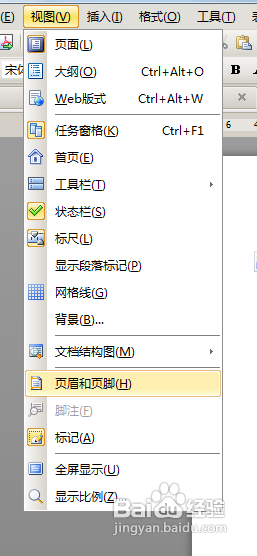
在奇数页的页眉中输入内容。


然后来面偶数页的页眉处输入内容。


这样奇偶页的页眉就不一样了,同样适用于页脚。
